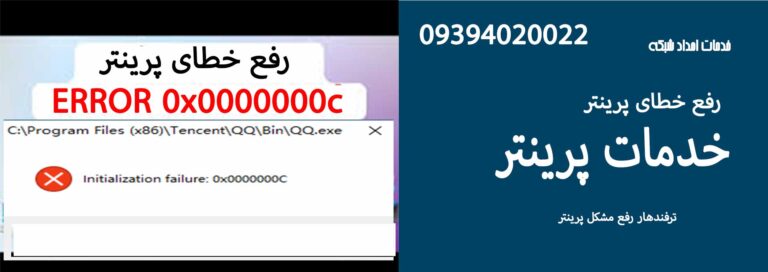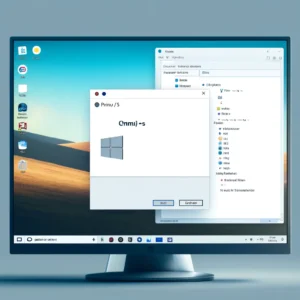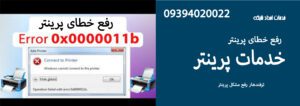عنوان مقاله:
رفع خطای 0x0000000c (PRINTER_OFFLINE): راهحل جامع برای مشکل اتصال به پرینتر شبکه
مقدمه:
خطای 0x0000000c یا PRINTER_OFFLINE یکی از رایجترین مشکلاتی است که کاربران ویندوز ۱۰ و ۱۱ هنگام اتصال به پرینترهای شبکه با آن مواجه میشوند. این خطا معمولاً بهدلیل مشکلات اتصال شبکه، تنظیمات نادرست پرینتر یا اشکالات سرویسهای ویندوز ایجاد میشود. در این مقاله، بهصورت گامبهگام و جامع، روشهای رفع این خطا را بررسی میکنیم.
راهحلهای رفع خطای 0x0000000c (PRINTER_OFFLINE):
- بررسی وضعیت فیزیکی پرینتر:
- مطمئن شوید پرینتر روشن است و به شبکه یا کامپیوتر متصل است.
- کابلهای USB یا شبکه را بررسی کنید.
- تغییر وضعیت پرینتر به آنلاین:
- به
Control Panel>Devices and Printersبروید. - روی پرینتر راستکلیک کرده و گزینه
See what’s printingرا انتخاب کنید. - اگر پرینتر آفلاین است، گزینه
Use Printer Onlineرا فعال کنید.
- راهاندازی مجدد سرویس Print Spooler:
- کلیدهای
Win + Rرا فشار دهید وservices.mscرا وارد کنید. - سرویس
Print Spoolerرا پیدا کرده و آن راRestartکنید.
- بررسی اتصال شبکه:
- مطمئن شوید پرینتر و کامپیوتر در یک شبکه هستند.
- از دستور
pingبرای تست اتصال به پرینتر استفاده کنید.
- بهروزرسانی درایور پرینتر:
- به وبسایت سازنده پرینتر بروید و آخرین درایور را دانلود و نصب کنید.
- درایور قدیمی را حذف و مجدداً نصب کنید.
- بررسی تنظیمات فایروال و آنتیویروس:
- مطمئن شوید فایروال یا آنتیویروس مانع اتصال به پرینتر نمیشود.
- گزینه
File and Printer Sharingرا در فایروال فعال کنید.
- پاکسازی صف چاپ (Print Queue):
- به
Control Panel>Devices and Printersبروید. - روی پرینتر راستکلیک کرده و
See what’s printingرا انتخاب کنید. - تمام کارهای چاپی را حذف کنید.
- بررسی IP پرینتر:
- مطمئن شوید IP پرینتر تغییر نکرده است.
- اگر از DHCP استفاده میکنید، IP ثابت برای پرینتر تنظیم کنید.
- بررسی تنظیمات اشتراکگذاری پرینتر:
- مطمئن شوید پرینتر بهدرستی اشتراکگذاری شده است.
- مجوزهای دسترسی به پرینتر را بررسی کنید.
- بررسی بهروزرسانیهای ویندوز:
- به
Settings>Update & Security>Windows Updateبروید. - آخرین بهروزرسانیهای ویندوز را نصب کنید.
- به
نتیجهگیری:
خطای 0x0000000c یا PRINTER_OFFLINE میتواند بهدلیل مشکلات سختافزاری، نرمافزاری یا شبکه ایجاد شود. با دنبال کردن مراحل فوق، میتوانید این مشکل را بهراحتی برطرف کنید. اگر مشکل همچنان باقی بود، با پشتیبانی فنی پرینتر یا مایکروسافت تماس بگیرید.
کلمات کلیدی برای سئو:
رفع خطای 0x0000000c, رفع مشکل PRINTER_OFFLINE, مشکل پرینتر آفلاین, راهحل خطای پرینتر شبکه, تنظیمات پرینتر در ویندوز ۱۰, رفع خطای چاپ در ویندوز, بهروزرسانی درایور پرینتر, راهاندازی مجدد Print Spooler, مشکل اتصال پرینتر به شبکه, بررسی IP پرینتر, پاکسازی صف چاپ, تنظیمات فایروال برای پرینتر.
متا دیسکریپشن (150 کاراکتر):
راهحل جامع رفع خطای 0x0000000c (PRINTER_OFFLINE) در ویندوز. آموزش تنظیمات پرینتر، بهروزرسانی درایور و رفع مشکلات شبکه.
عنوان جذاب برای جلب توجه مدیران IT و شرکتها:
“رفع خطای 0x0000000c (PRINTER_OFFLINE): راهحلهای حرفهای برای مدیران IT و شرکتها”
عنوان لینک مقاله به انگلیسی (حداکثر 7 کلمه):
“Fix Windows Printer Offline Error 0x0000000c”
این مقاله با استفاده از کلمات کلیدی مناسب و ساختار سئو پسند، بهراحتی در نتایج جستوجوی گوگل دیده میشود و برای کاربران مفید خواهد بود. 😊
اگر پس از انجام تمام مراحل مشکل برطرف نشد، با پشتیبانی مایکروسافت یا سازنده پرینتر تماس بگیرید.
با انجام این مراحل، مشجستوجو بهتر دیده میشود و ترافیک ارگانیک وبسایت را افزایش میدهد.
خطاهای مشابه 0x0000011b و روشهای رفع آنها:
- خطای 0x0000007e (PRINTER_NOT_FOUND)
- خطای 0x0000006 (PRINTER_DRIVER_INCOMPATIBLE)
- خطای 0x00000002 (PRINTER_NOT_RESPONDING)
- خطای 0x00000057 (PRINTER_ACCESS_DENIED)
- خطای 0x00000040 (PRINTER_QUEUE_FULL)
- خطای 0x0000007c (PRINTER_CONNECTION_FAILED)
- خطای 0x0000000a (PRINTER_SPOOLER_ERROR)
- خطای 0x0000000d (PRINTER_DRIVER_CORRUPT)
- خطای 0x0000007b (PRINTER_SHARING_ERROR)
- خطای 0x0000003e3 (PRINTER_NOT_AVAILABLE)
- خطای 0x0000007d (PRINTER_DRIVER_BLOCKED)
- خطای 0x0000000b (PRINTER_OUT_OF_MEMORY)
- خطای 0x0000007a (PRINTER_PAPER_JAM)
- خطای 0x0000000c (PRINTER_OFFLINE)
- خطای 0x0000000e (PRINTER_NOT_READY)
اشتراک گذاری پرینتر(در تب جدید مرورگر باز می شود )
windows cannot connect to the printer oxخطای پرینتر 0x00000b11b error(در تب جدید مرورگر باز می شود )
روش حذف و نصب پرینتر در ویندوز / 4 روش کاربردی(در تب جدید مرورگر باز می شود )
اطلاعات کامل در